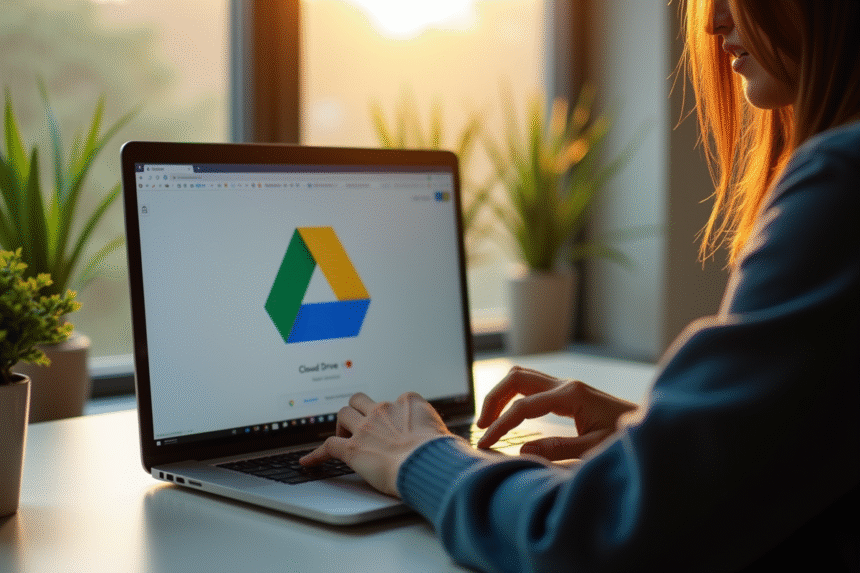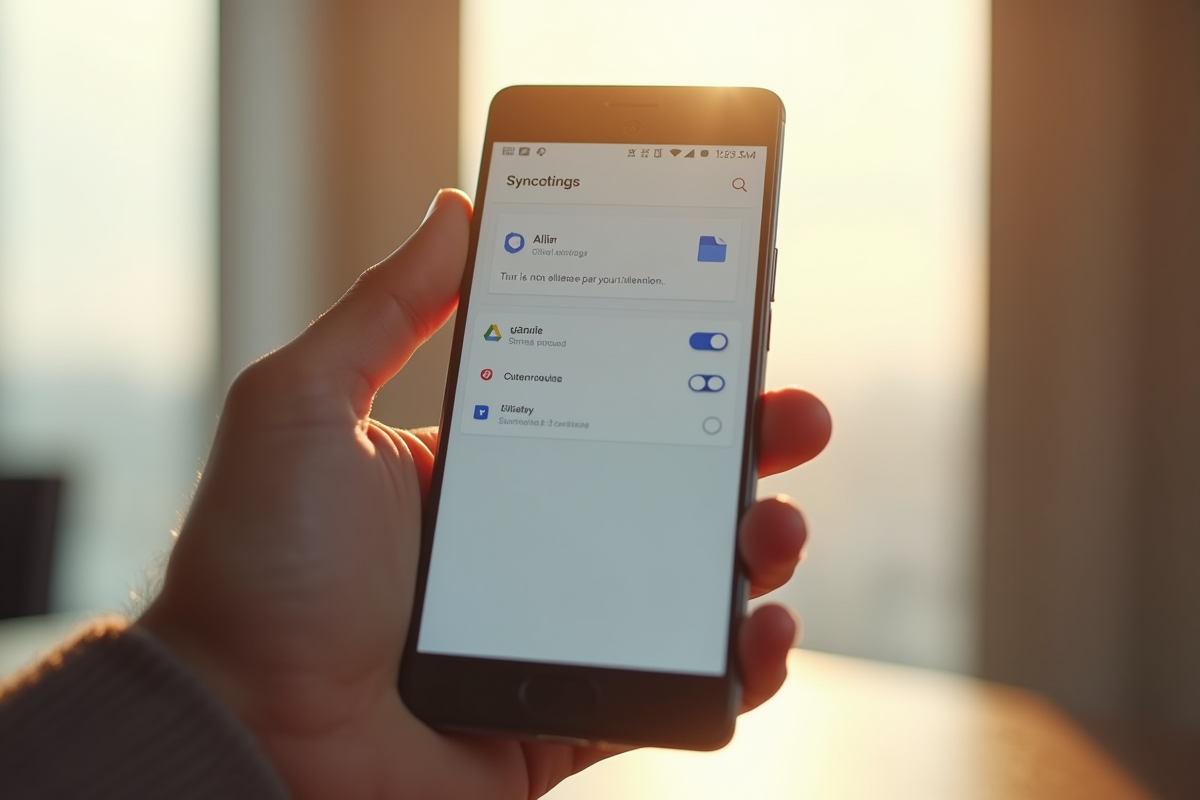L’arrêt de la synchronisation n’entraîne pas la suppression des fichiers locaux déjà enregistrés sur l’ordinateur. La désactivation peut libérer de l’espace disque ou répondre à des besoins de confidentialité, mais elle déclenche parfois des conflits de version ou des interruptions d’accès à certains documents partagés.
Sous Windows 10, OneDrive reste actif par défaut même après une désinstallation apparente, et Google Drive conserve des liens de synchronisation invisibles tant que certains paramètres ne sont pas explicitement modifiés. La gestion précise de ces options dépend du système d’exploitation et de la configuration du compte utilisateur.
Pourquoi gérer la synchronisation de vos fichiers sur OneDrive et Google Drive ?
La synchronisation automatique des fichiers, telle que proposée par Google Drive et OneDrive, a de quoi séduire : il suffit de déposer un document dans un dossier local pour le retrouver instantanément sur tous les appareils liés au même compte Google ou Microsoft. Un service aussi fluide qu’invisible. Mais cette ubiquité peut vite tourner à la contrainte.
Avec ses 15 Go d’espace gratuit et son intégration poussée à la suite Google (Docs, Sheets, Gmail), Google Drive reste un pilier du stockage en ligne. OneDrive, pour sa part, s’est imposé comme la solution maison de Microsoft, omniprésente sur Windows. Ces outils accompagnent la montée du travail hybride mais révèlent aussi leurs revers : la sauvegarde automatique multiplie les copies sur le cloud et en local, jusqu’à saturer silencieusement l’espace disponible.
Voici quelques situations typiques qui posent problème avec la synchronisation tous azimuts :
- Les dossiers volumineux, photos, vidéos, archives, sont parfois synchronisés sans discernement, encombrant inutilement tous les espaces de stockage.
- L’accumulation de données finit par saturer aussi bien le disque local que le cloud, sans alerte immédiate.
- Dès qu’un fichier est synchronisé, il quitte votre seul contrôle pour rejoindre les serveurs distants. La confidentialité des données en pâtit.
Décider ce qui doit ou non être partagé, c’est reprendre la maîtrise de ses ressources numériques. La désactivation de la synchronisation ne relève plus d’un caprice : elle devient une étape pour retrouver une organisation cohérente, sécurisée, et adaptée à ses vrais usages. Le confort ne doit pas se transformer en perte de contrôle.
OneDrive sous Windows 10 : ce qu’il faut savoir pour activer ou désactiver la synchronisation
Sur Windows 10, OneDrive s’installe automatiquement. Microsoft a fait le pari d’une synchronisation invisible, mais elle peut s’avérer trop invasive pour ceux qui veulent garder la main sur leurs données. Par défaut, l’application synchronise Documents, Images, Bureau, le tout piloté depuis la barre des tâches.
Pour changer la donne, faites un clic droit sur l’icône OneDrive et ouvrez les paramètres. Dans l’onglet « Compte », sélectionnez précisément les dossiers à synchroniser ou dissociez carrément votre compte pour tout stopper d’un coup. Les fichiers déjà stockés en local ou sur le cloud restent intacts. Ce réglage évite la duplication superflue, notamment si Google Drive tourne aussi sur la machine : des conflits de synchronisation peuvent apparaître sans même prévenir.
En cas de lenteur ou d’activité suspecte du disque, un tour dans le gestionnaire des tâches permet d’arrêter OneDrive ou Google Drive. Pour les utilisateurs plus pointus, il est possible de suspendre la synchronisation temporairement, par exemple lors d’un transfert massif de fichiers.
OneDrive rivalise avec Google Drive, mais demande un paramétrage attentif. Ajustez les options en fonction de vos besoins concrets et des règles de sécurité de votre environnement. Un service puissant, à condition de ne pas le laisser décider pour vous.
Comment désactiver la synchronisation des fichiers et photos avec Google Drive ?
Depuis que « Sauvegarde et synchronisation » a disparu au profit de Drive pour ordinateur, la gestion de la synchronisation Google Drive a évolué. Sur Windows ou macOS, cliquez sur l’icône Drive dans la barre d’état, ouvrez la roue dentée puis les paramètres. Dans « Mon ordinateur », il suffit de décocher les dossiers à déconnecter ou de choisir « Déconnecter le compte » pour stopper toute synchronisation automatique. Cette manipulation ne supprime ni les fichiers locaux ni ceux stockés sur drive.google.com.
Concernant Google Photos, la désactivation change selon le type d’appareil. Sur smartphone ou tablette, ouvrez l’application Photos, rendez-vous dans les paramètres et coupez la sauvegarde automatique. Sur ordinateur, la gestion passe aussi par Drive pour ordinateur : décochez simplement la synchronisation du dossier Photos.
Quelques points de vigilance à avoir en tête :
- Sur macOS, pour désinstaller complètement Drive, il peut être nécessaire d’utiliser un utilitaire comme CleanMyMac afin de supprimer tous les fichiers cachés.
- Sur Mac ou Windows, vérifiez via le Moniteur d’activité ou le gestionnaire des tâches qu’aucun processus Google Drive ne tourne en arrière-plan.
En désactivant la synchronisation Google Drive ou Google Photos, vous reprenez la gestion de vos données, tout en préservant l’espace de stockage offert par Google. Les fichiers ne disparaissent pas : seule la mise à jour automatique entre le dossier local et le cloud s’arrête, laissant la main à l’utilisateur.
Petites astuces pour garder le contrôle sur vos données en toute simplicité
Mettre la synchronisation sur pause n’est qu’un début : c’est souvent l’occasion de repenser l’organisation de ses sauvegardes. Plusieurs outils existent pour orchestrer ce ballet numérique en toute simplicité.
Pour ceux qui jonglent entre plusieurs plateformes, MultCloud offre la possibilité de transférer ou synchroniser des fichiers de Google Drive à OneDrive ou Dropbox sans opérations fastidieuses. Plus besoin de télécharger puis re-téléverser manuellement chaque dossier : les migrations se font en quelques clics, sans perte de temps.
Les photographes, amateurs comme professionnels, plébiscitent Wondershare MobileTrans pour sauvegarder et transporter leurs images entre appareils, PC et espaces cloud. L’application propose une interface limpide, idéale pour rapatrier des photos stockées sur Google Photos ou migrer vers une autre plateforme sans prise de tête.
Pour sortir de la dépendance au cloud, la sauvegarde locale reste imbattable. Un disque dur externe ou une clé USB garantit la maîtrise de vos documents, à l’abri des quotas et des suppressions accidentelles du cloud.
Enfin, pour gérer vos collections d’images sans passer par Google ou Microsoft, des solutions comme Adobe Lightroom ou Apple Photos proposent une organisation souple, avec synchronisation facultative. Prenez le réflexe de copier régulièrement vos fichiers sur des supports physiques et de vérifier leur bon état. Diversifier ses sauvegardes, c’est s’offrir une tranquillité numérique bien méritée.
Reprendre la main sur la synchronisation, c’est s’assurer que ses données répondent à ses besoins et non l’inverse. Quand chaque fichier retrouve sa juste place, la sérénité numérique n’est plus un mirage.